

SSH远程连接Ubuntu的方法
描述
在虚拟机使用Ubuntu体验感肯定不如物理机,就算分配资源高也避免不了卡顿,选择Ubuntu16就是因为它在虚拟机跑还算流畅,有什么方式能提升一下使用体验呢,这就是这篇推文要介绍的SSH远程连接Ubuntu。
1、安装openssh-server
在ubuntu中安装openssh-server,安装完记得重启一下:
sudo apt-get install openssh-server
2、在windows下的vscode安装插件
安装ssh插件,安装下边的插件,它会把其他需要用到的插件也一并下载:

3、配置插件
按下图图示打开配置文件:
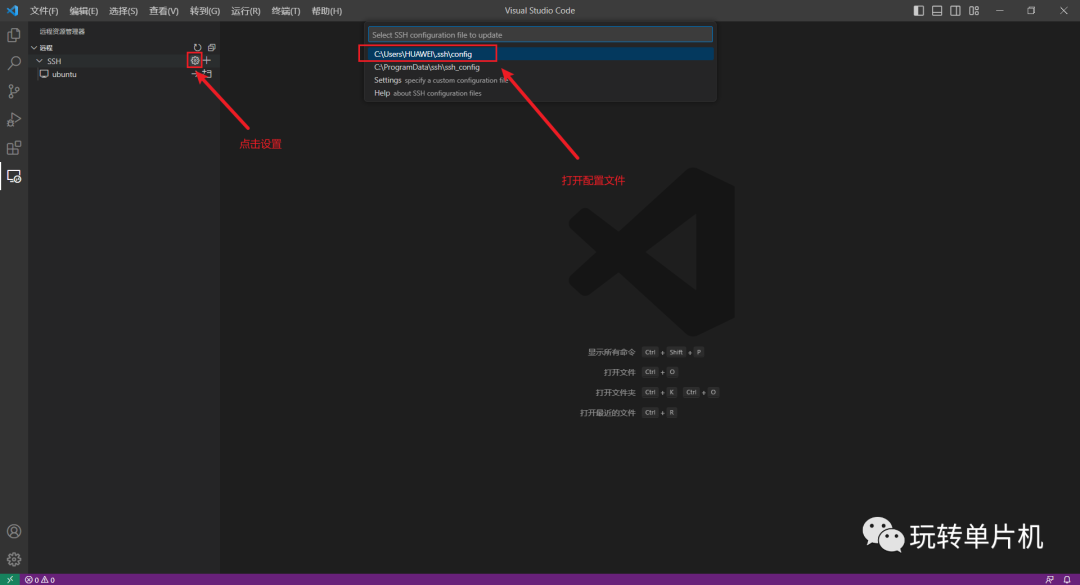
按说明输入对应的信息:

注意:配置完若没有立马生效,可以关闭vscode再打开,左边就会显示配置完别名的远程ubuntu。
4、开始连接ubuntu
点击下边图示的图标开始连接:
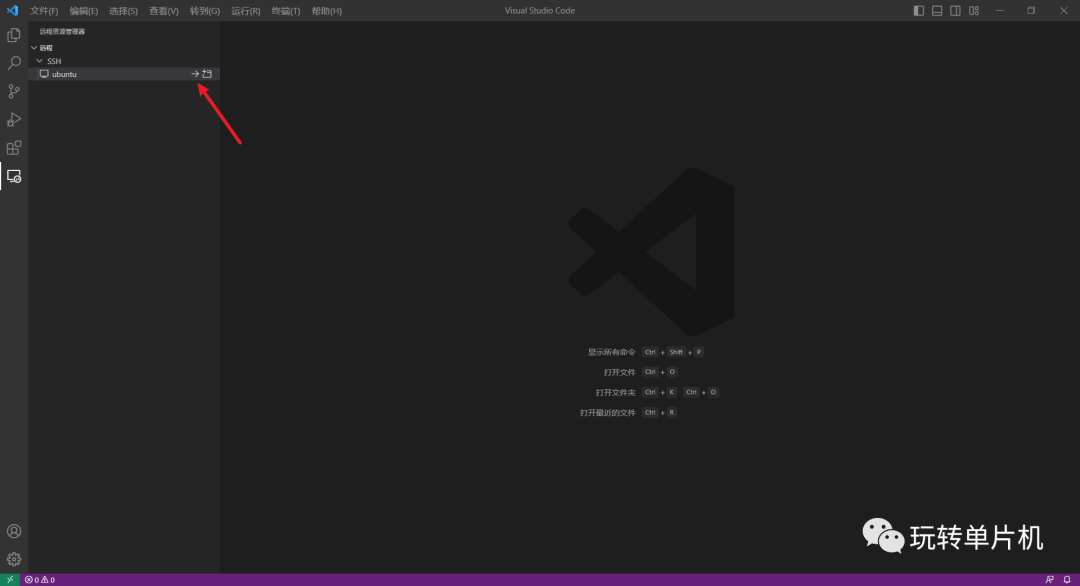
握手成功会提示输入ubuntu密码,如果没提示的话,可能是ubuntu的ssh没安装好,再安装试试看:
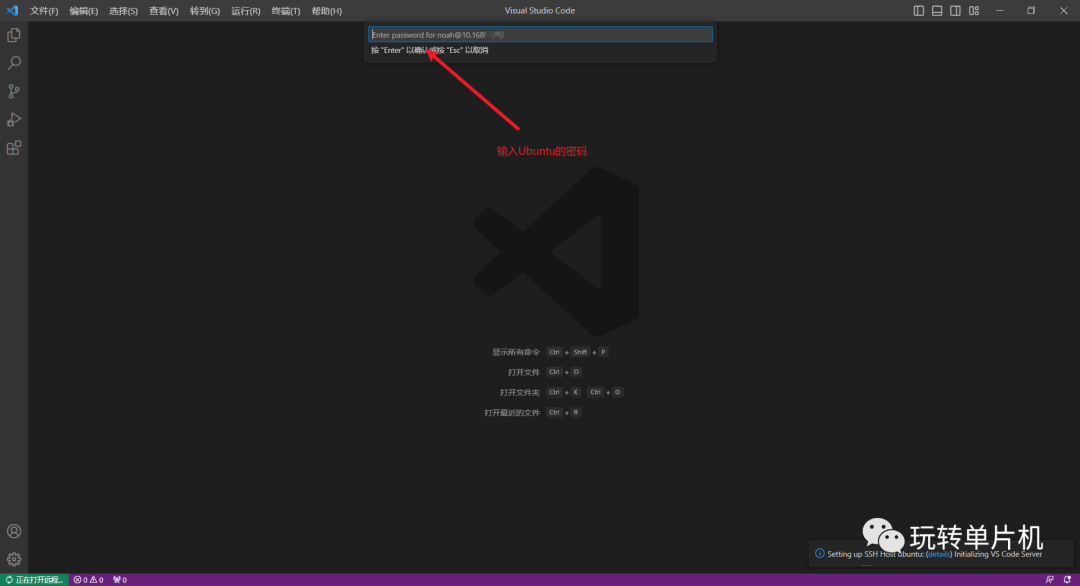
5、连接成功
可以看左下角的显示,来观察ssh连接的状态:
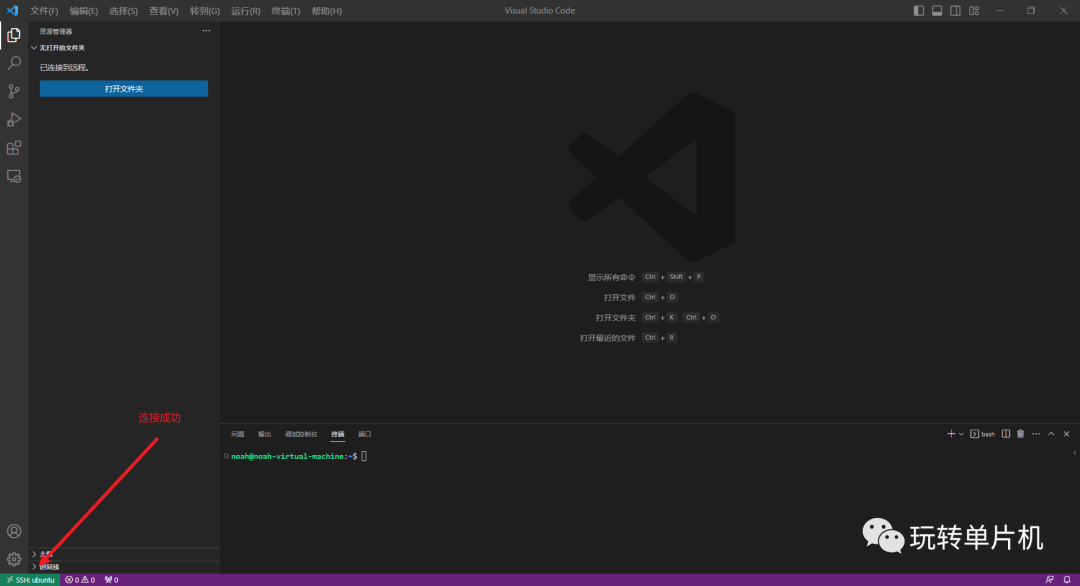
6、打开Ubuntu文件夹
连接上ubuntu后就可以远程访问ubuntu的数据,就可以不用在虚拟机卡顿的环境下编写驱动,可以大大提高开发效率:
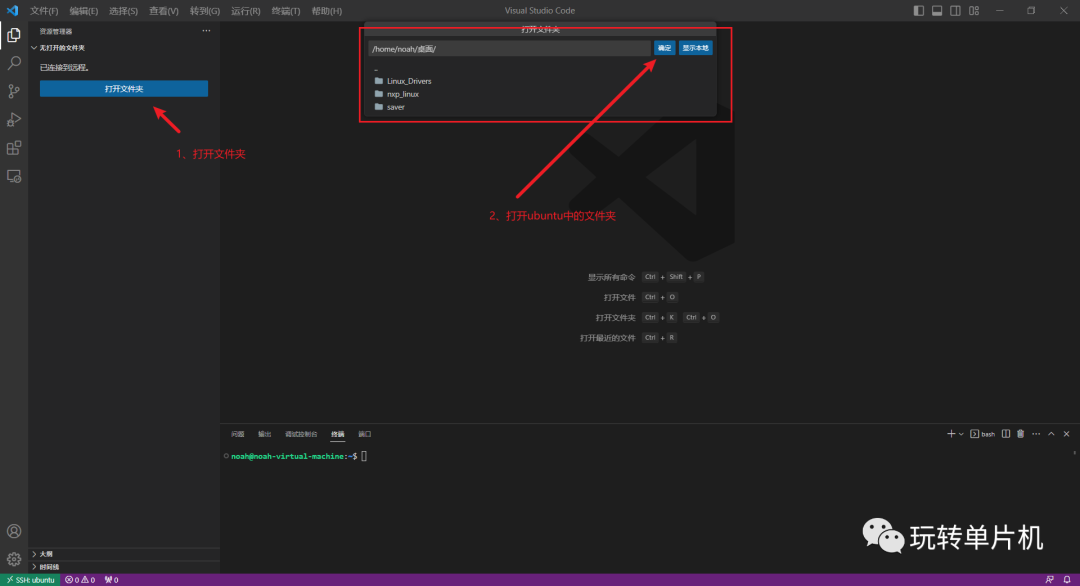
有兴趣的读者可以实际去试试看,通过ssh可以很方便地对远程电脑进行处理,在一定程度上提高了在Linux环境下的办公需求。
审核编辑:刘清
声明:本文内容及配图由入驻作者撰写或者入驻合作网站授权转载。文章观点仅代表作者本人,不代表电子发烧友网立场。文章及其配图仅供工程师学习之用,如有内容侵权或者其他违规问题,请联系本站处理。
举报投诉
-
【linux篇】ubuntu下的SSH安装与使用2023-06-13 4482
-
stm32mp远程复制文件ssh不能连接怎么解决?2025-03-07 263
-
如何使用SSH远程命令登录香橙派开发板2020-05-22 4470
-
SSH远程登录香橙派Zero2开发板的操作方法2020-12-23 4222
-
如何在Ubuntu下实现SSH远程登录开发板的设计呢2022-03-09 1747
-
【触觉智能 Purple Pi OH 开发板体验】无网络状态连接ssh解决办法2023-08-20 680
-
嵌入式学习——ElfBoard ELF1板卡 ssh服务的搭建和使用的方法来了2023-12-08 2448
-
如何配置锐捷SSH远程登陆?2021-03-21 16425
-
Linux上保护 SSH 服务器连接的方法2022-08-08 1487
-
SSH第1部分:配置SSH以安全连接到远程设备2023-01-03 2056
-
Linux上建立SSH安全连接的10种方法2023-05-29 6840
-
Ubuntu修改SSH默认端口指南2023-12-21 2789
-
SSH远程操作的基本方式2024-11-11 1206
-
精通远程控制:借助树莓派释放 SSH 的强大功能!2025-06-27 866
-
SSH 远程连接内网 Linux 服务器2025-09-17 335
全部0条评论

快来发表一下你的评论吧 !

